Facebook にニックネームを追加する方法 – TechCult
その他 / / August 03, 2023
Facebook プロフィールにニックネームを追加すると、個性が高まります。 プラットフォームでは実名が優先されますが、ニックネームを使用するとプロフィールに独特の雰囲気を与えることができ、たとえ本名を知らなくても他の人があなたを見つけやすくなります。 Facebook アカウントにニックネームを追加する方法がわからない場合は、コンピューターから Android アプリと Web サイトでの手順を説明します。
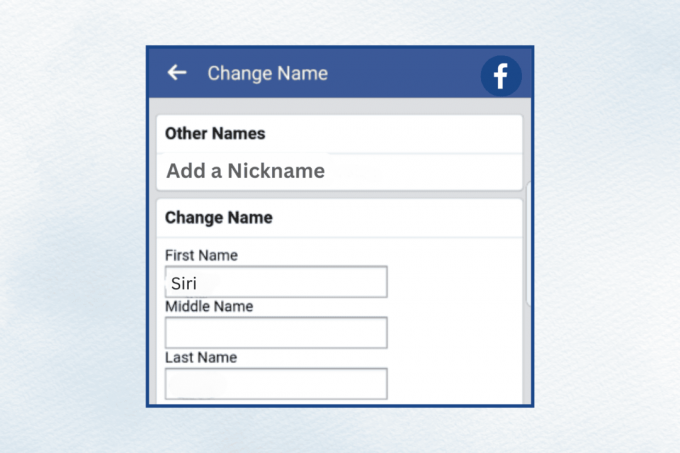
Facebookにニックネームを追加する方法
Facebook では、多くの人が同じ名前を共有したり、顔のないプロフィール写真を使用したりしているため、プラットフォーム上で友達を見つけることが困難になっていました。 この問題に対処するために、Facebook はユーザーがニックネームや旧姓などの追加の名前をプロフィールに追加できる新機能を導入しました。 こうすることで、友達を見つけて特定することが簡単になります。
Android デバイスで Facebook アカウントにニックネームを追加するプロセスには、ニックネームの編集が含まれます。 プロファイル設定. その方法は次のとおりです。
1. を開きます Facebookアプリ Android スマートフォンで、 ログイン あなたのアカウントに、
2. をタップします ハンバーガーメニューアイコン 画面の右上隅から。
3. をタップしてください プロファイル名.
4. 下にスワイプして、 概要情報を参照してください オプション。
![[情報を表示] オプションをタップします。](/f/5be0a03004120f61d0e026ea24c29e86.jpeg)
5. 下 他の名前 セクションで、 他の名前を追加 オプション。
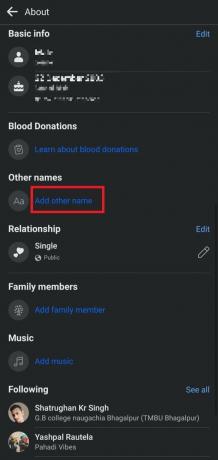
6. 名前のタイプを次のように選択します ニックネーム そして、 希望のニックネーム Facebook アカウント用。
7. マークを付けます チェックボックス のために プロフィールの先頭に表示 オプションを選択してタップします 保存.

プロフィールのユーザー名の横にニックネームが表示されるようになりました。
こちらもお読みください: Googleアシスタントにニックネームを付ける方法
コンピューターを使用して Facebook アカウントにニックネームを追加する方法
コンピューターで Facebook アカウントにニックネームを追加するには、Android デバイスで行う場合と同様のプロセスに従います。 コンピュータ上でプロファイル設定を編集するには、 だいたい セクション。 方法を学ぶには、次の手順に従ってください。
1. 訪問 フェイスブックのウェブサイト と ログイン を提供してアカウントに 必要な資格情報.
2. をクリックしてください プロファイル名 画面の左上隅にあります。
3. に切り替えます だいたい タブをクリックして、 あなたについての詳細 オプション。
4. クリック ニックネームを追加する.
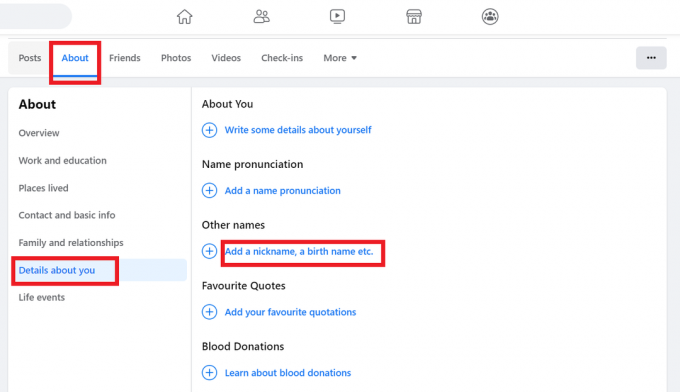
5. 名前のタイプを次のように選択します ニックネーム そして、 希望のニックネーム Facebook アカウント用。
6. マークを付けます チェックボックス のために プロフィールの先頭に表示 オプションを選択してクリックします 保存.
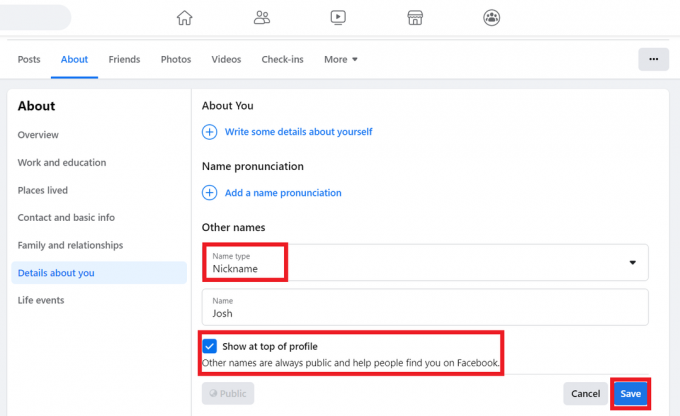
ニックネームを追加したら、プロフィールに戻り、ニックネームが表示されているかどうかを確認して確認します。
こちらもお読みください: Facebook Androidアプリでニックネームを削除する方法
このガイドが学習に役立つことを願っています Facebookにニックネームを追加する方法 Android デバイスとコンピューター デバイスの両方から。 ご質問やご提案がございましたら、以下のコメントセクションで共有してください。 Facebook プロフィールをカスタマイズして、友達があなたを見つけやすくしましょう。
Pete は TechCult のシニア スタッフ ライターです。 ピートはテクノロジー全般が大好きで、根っからの DIY 愛好家でもあります。 彼は、インターネット上でハウツー、機能、テクノロジー ガイドを執筆してきた 10 年の経験があります。


